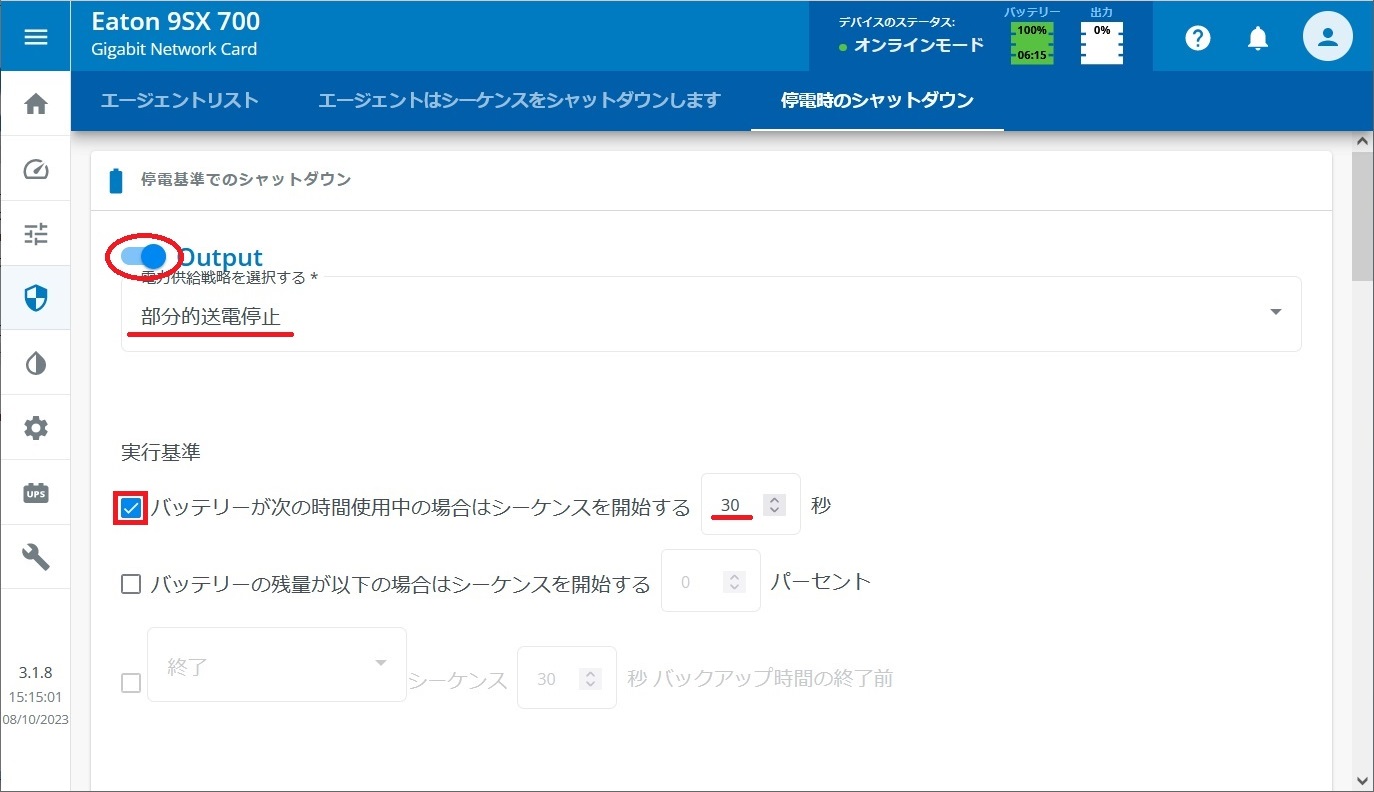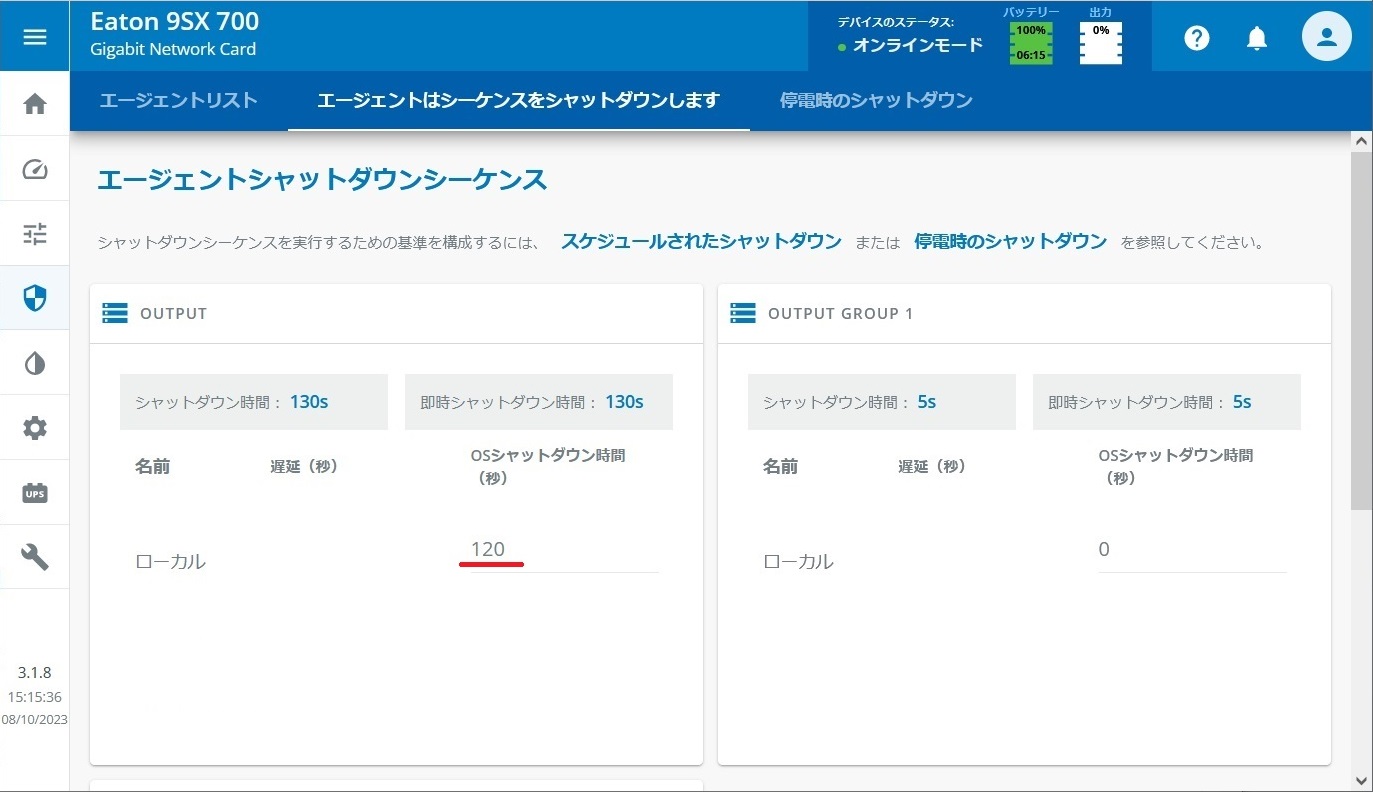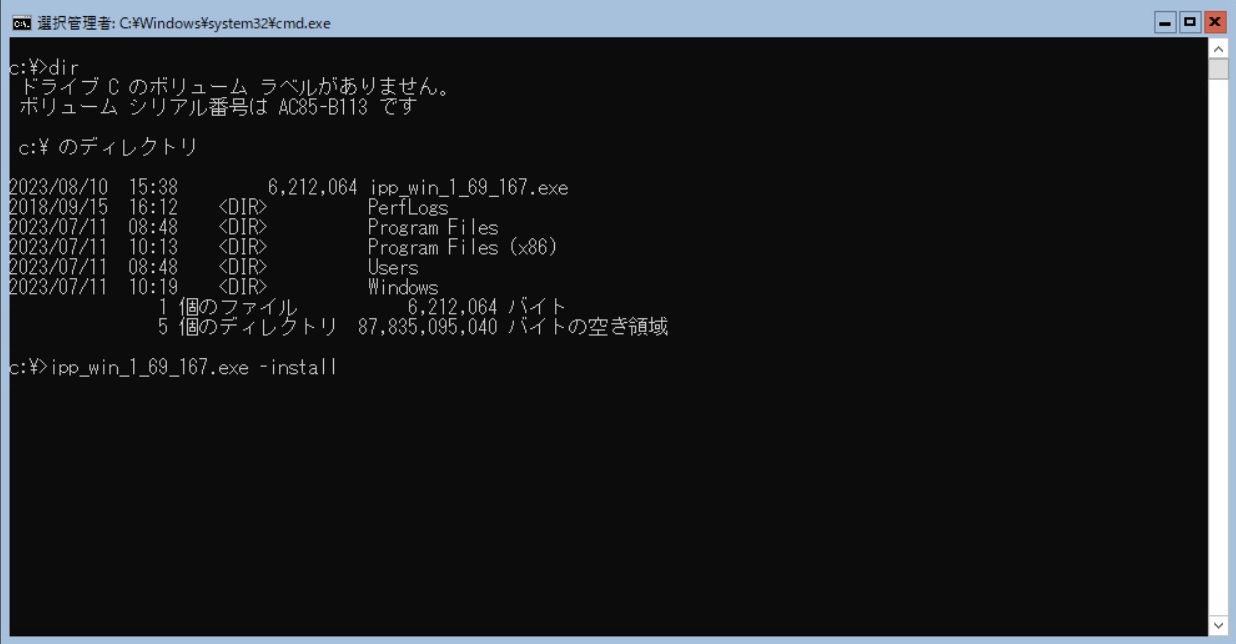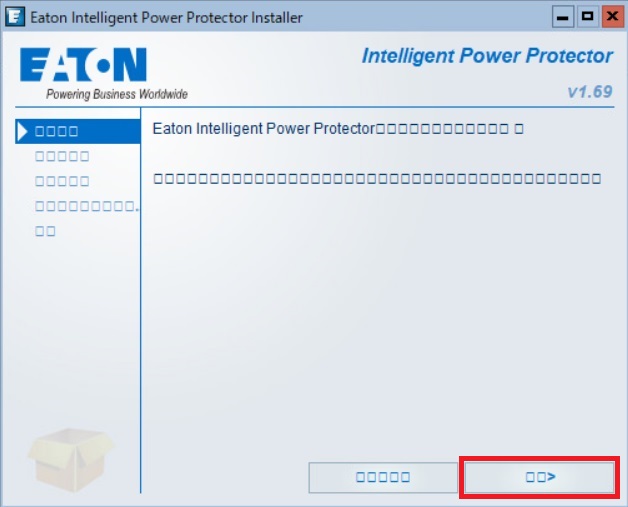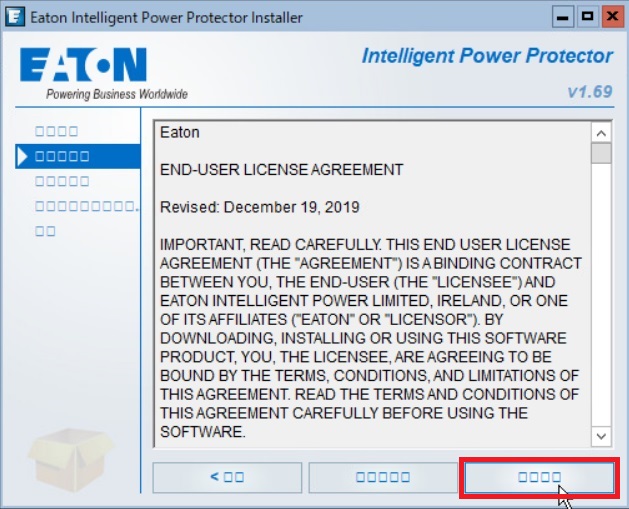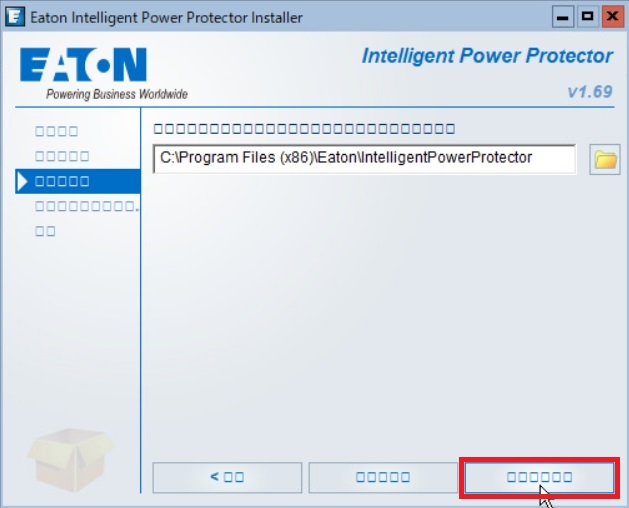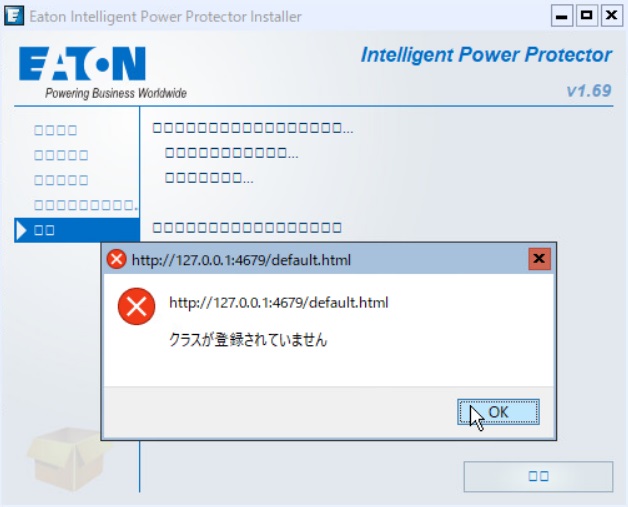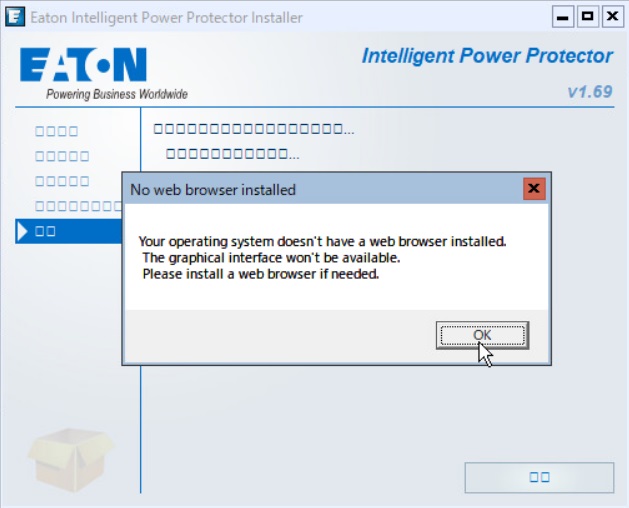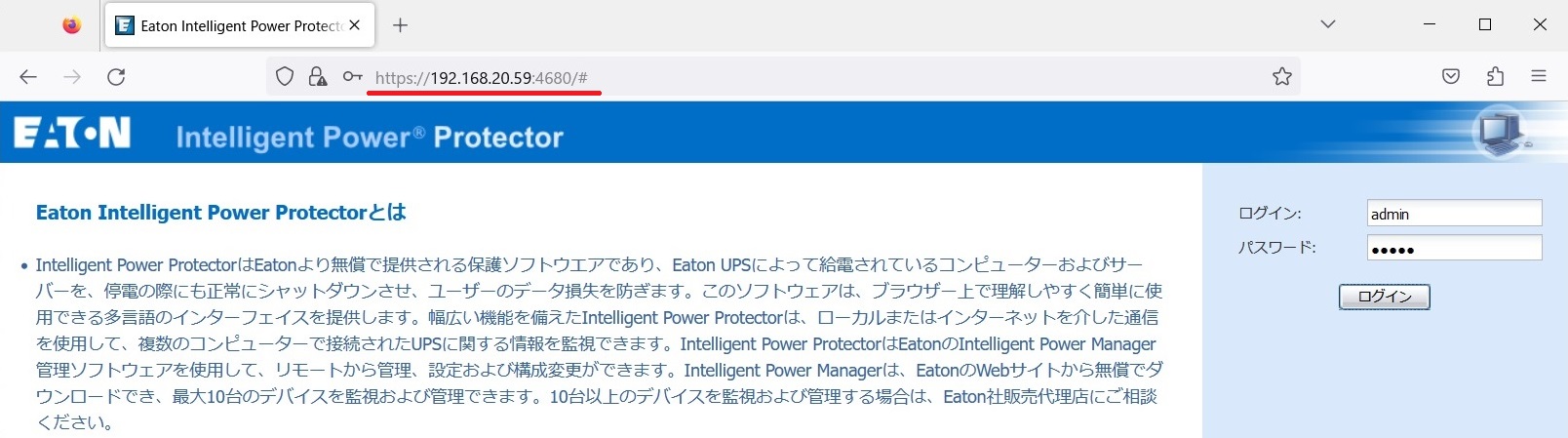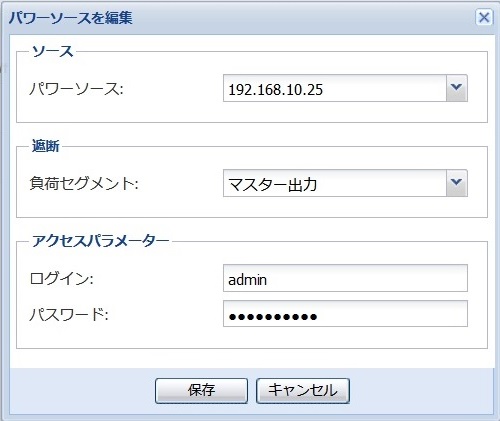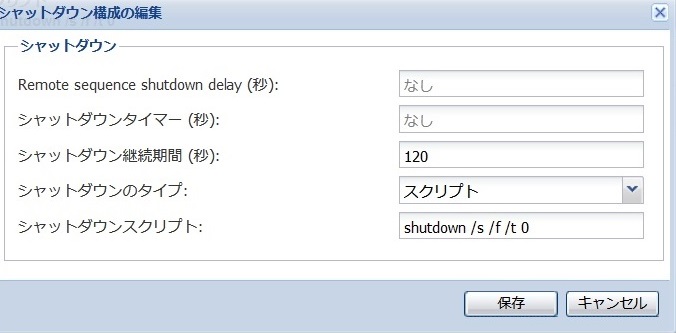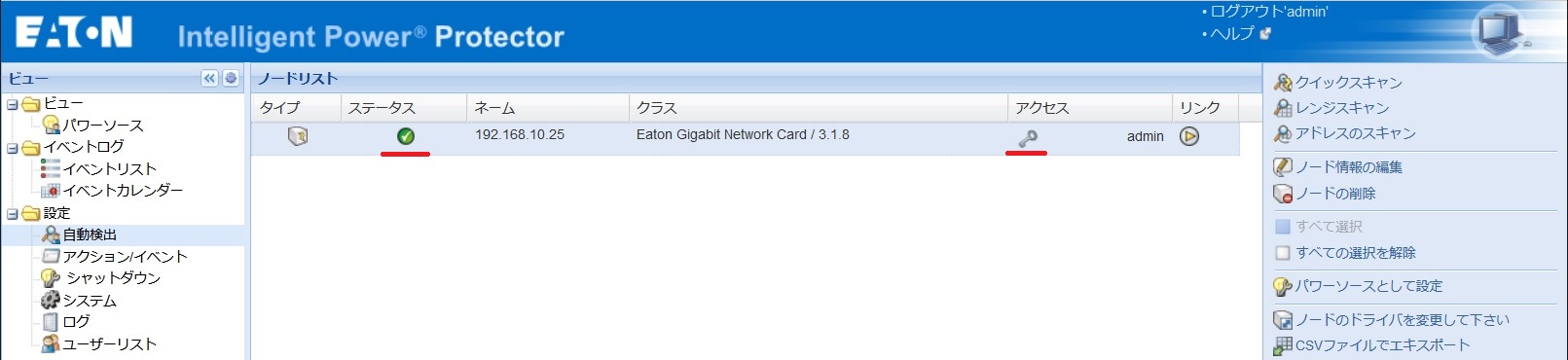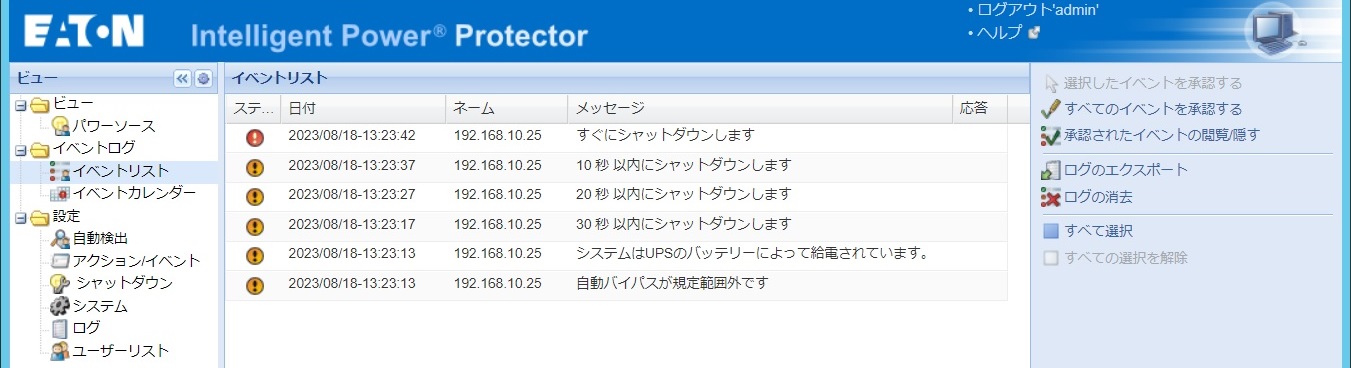IPPはWindows Server Coreをノーサポートですが、インストールテストしたらシャットダウン動作したため、備忘録として本ブログに手順を紹介しておきます。
【重要】注意事項
Windows Server CoreはIPPのサポート対象外です。
ノーサポートをご理解の上、本ブログをご覧ください。
システム構成
- Windows Server 2019 Server Core
- Eaton 9SX700 UPS f/w 01.14.9050
- Eaton Network-M2 Card f/w 3.1.8
- Eaton IPP for windows 1.69
IPPのインストール.exeはWindows ServerのCドライブに置きました。
UPS シャットダウン設定
最初に、UPSが30秒間バッテリー運転したら、120秒後にUPSがシャットダウンする設定をNetwork-M2でします。
保護 > 停電時のシャットダウン
※Outputのみの設定で十分です。Group 1と2は設定不要。
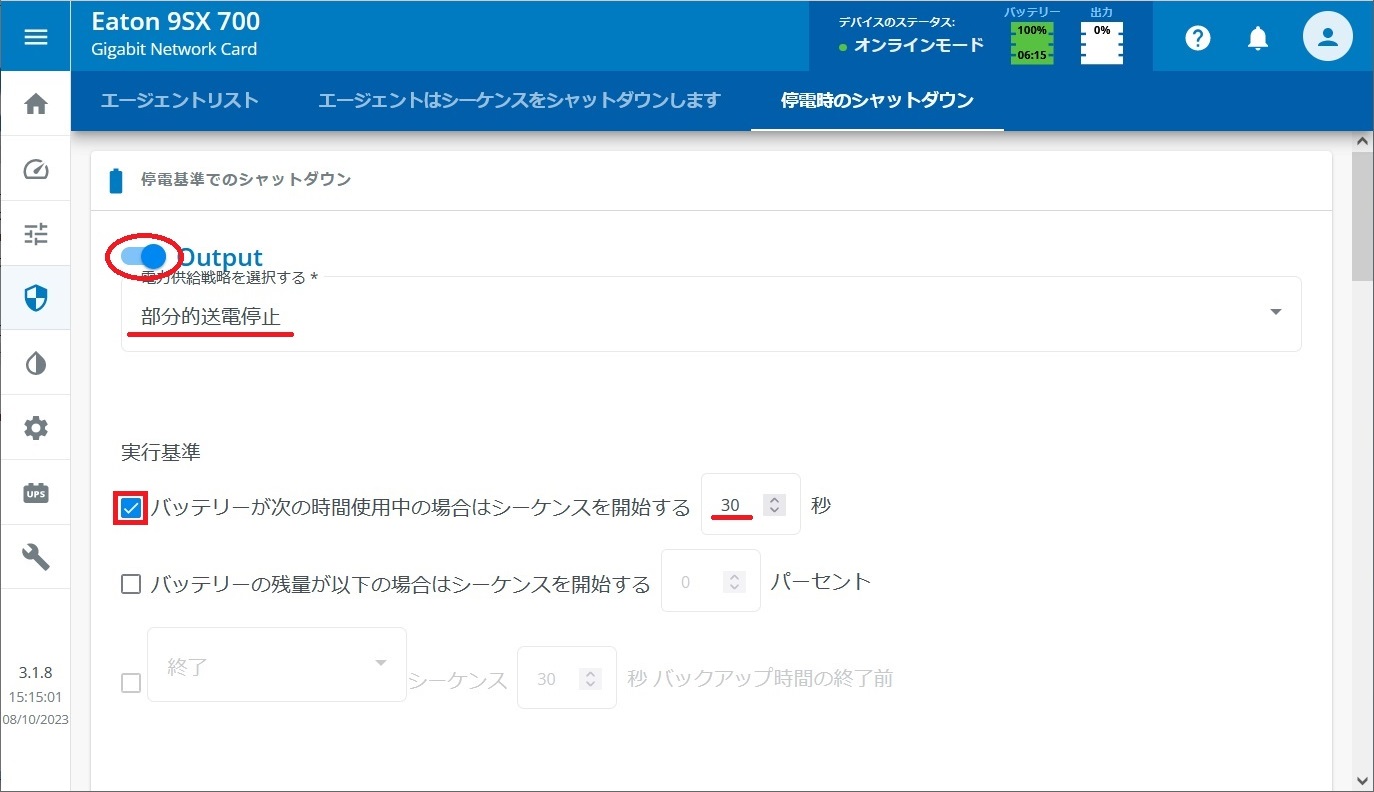
保護 > エージェントはシーケンスをシャットダウンします
※Outputのみの設定で十分です。Group 1と2は設定不要。
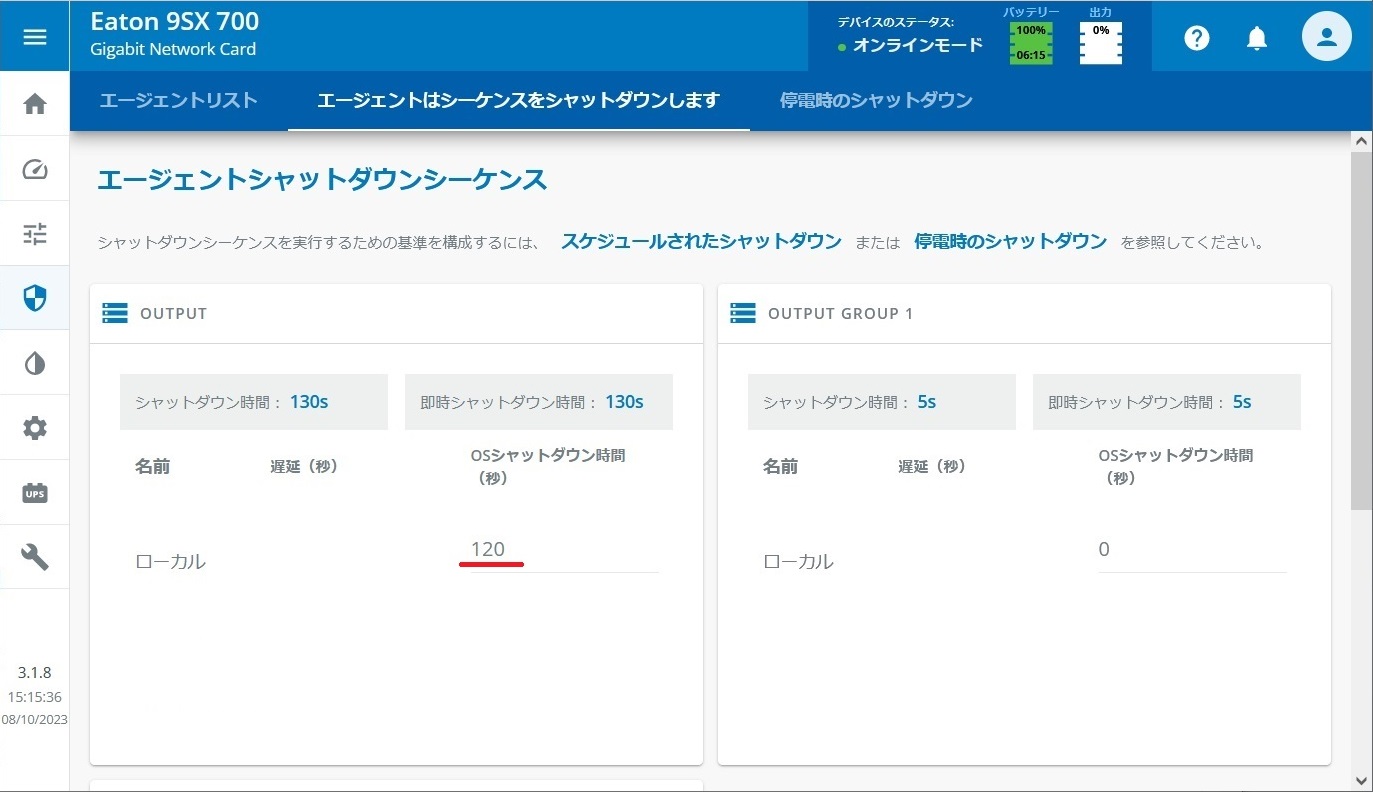
IPP インストール
Server Coreのため、コマンドでIPPをインストールします。
ipp_win_1_69_167.exe -install
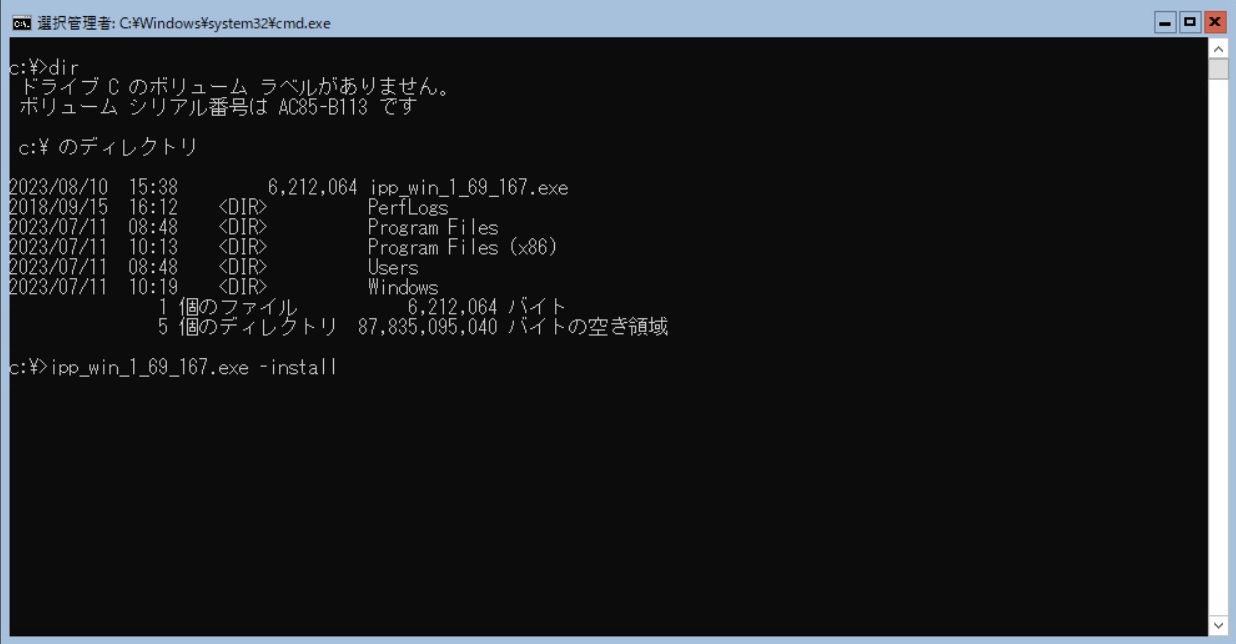
※日本語の部分が文字化けしていますが、気にせず進めました。
[次へ>]を押します
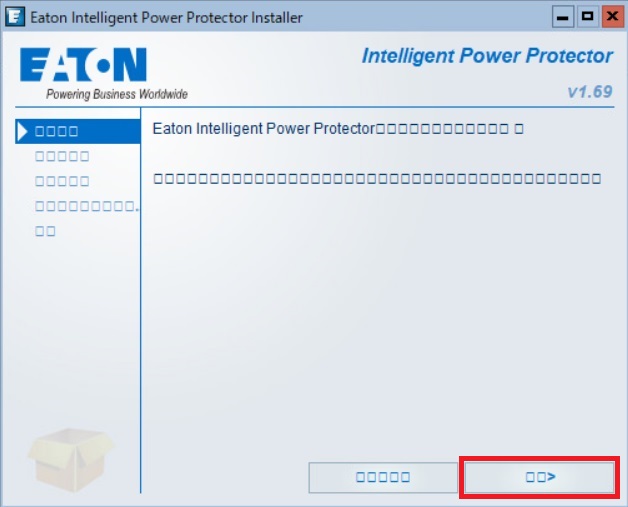
ライセンスに[同意する]を押します
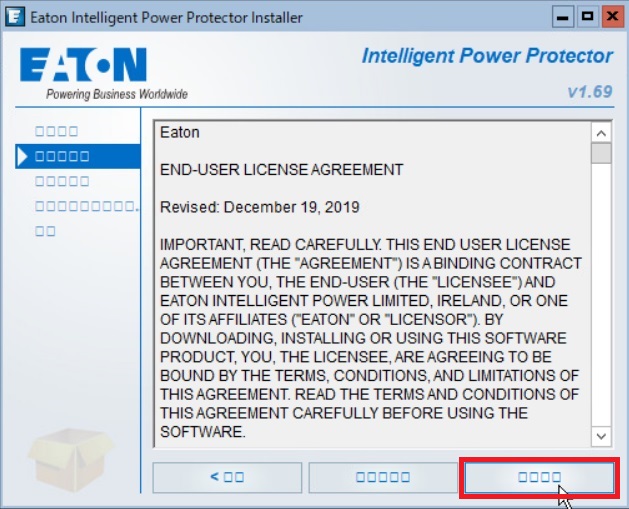
インストールパスの選択は[インストール]を押します
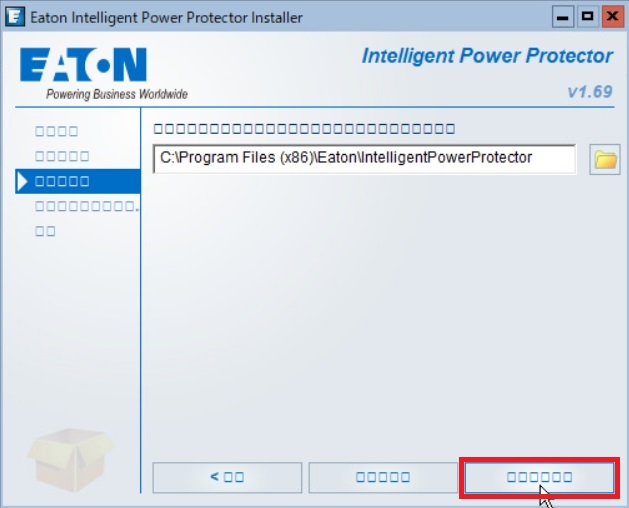
[完了]を押します

Server Coreでブラウザが無いため、IPPにアクセスできないエラーが出ますが、他PCのブラウザでアクセスするのでスルーします。
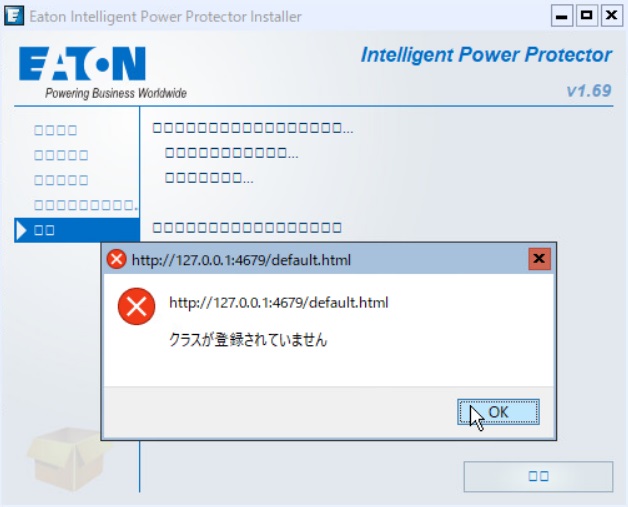
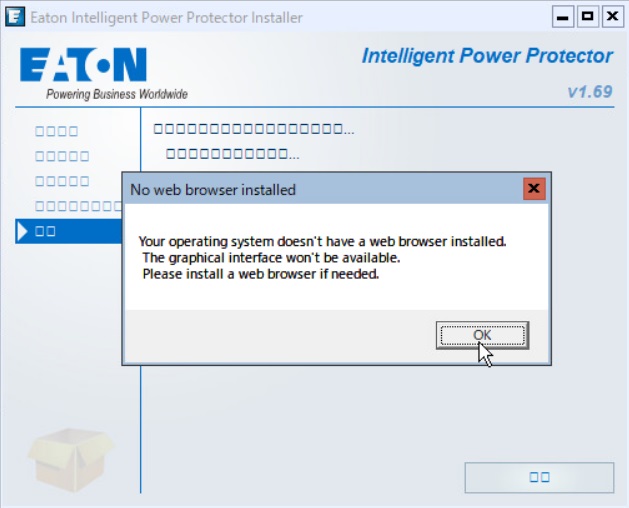
IPP 設定
他のPCのブラウザからIPPにアクセスします。
https://Server CoreのIP:4680/
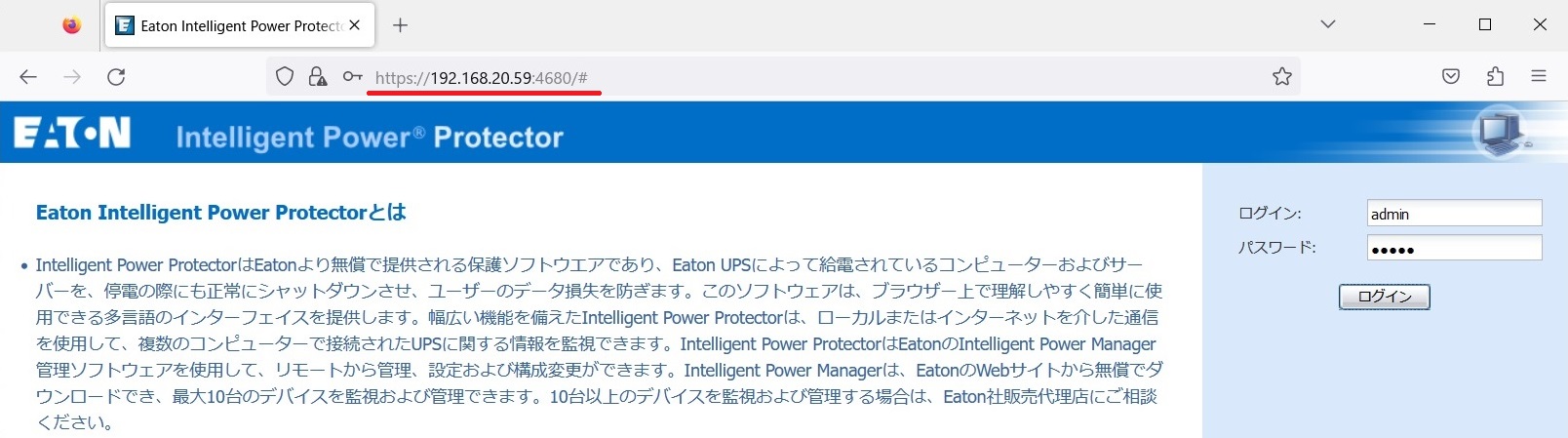
設定 > シャットダウン > パワーソースを編集
パワーソース:UPS(Network-M2)
負荷セグメント:マスター出力
ログイン:Network-M2のログインユーザー
パスワード:Network-M2のログインパスワード
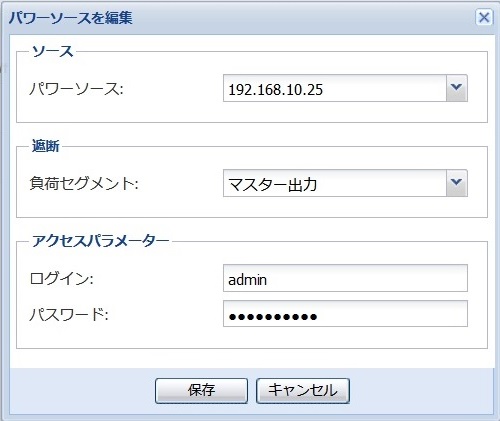
設定 > シャットダウン > シャットダウン構成の編集
Remote sequence shutdown delay:なし
シャットダウンタイマー:なし
シャットダウン継続時間:120
シャットダウンのタイプ:スクリプト
シャットダウンスクリプト:shutdown /s /f /t 0
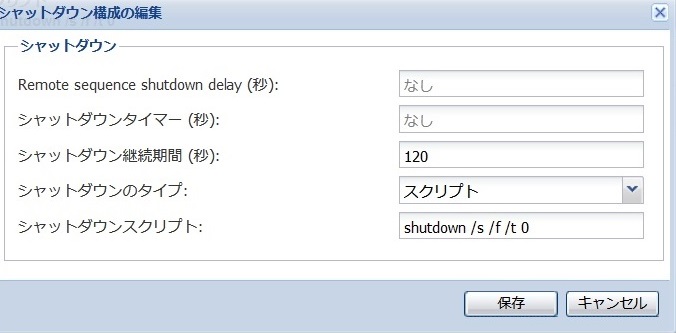
設定 > 自動検出
UPSと正常に通信できている事を確認します。
ステータス:OK (緑アイコン)
アクセス:OK (鍵アイコンに×が無いこと)
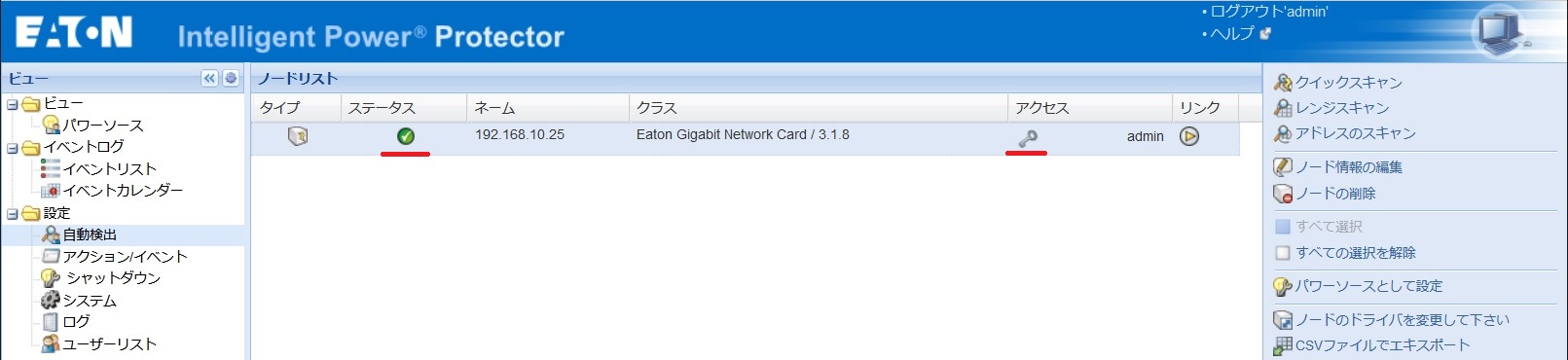
シャットダウンテスト
UPSの入力電源プラグを抜いて、UPSをバッテリー運転にします。
30秒経過すると、shutdown /s /f /t 0 が実行されるため、Windows Server Coreはシャットダウンします。
UPSは、その120秒後に出力(Output)が止まり、約30~60秒でシャットダウンします。
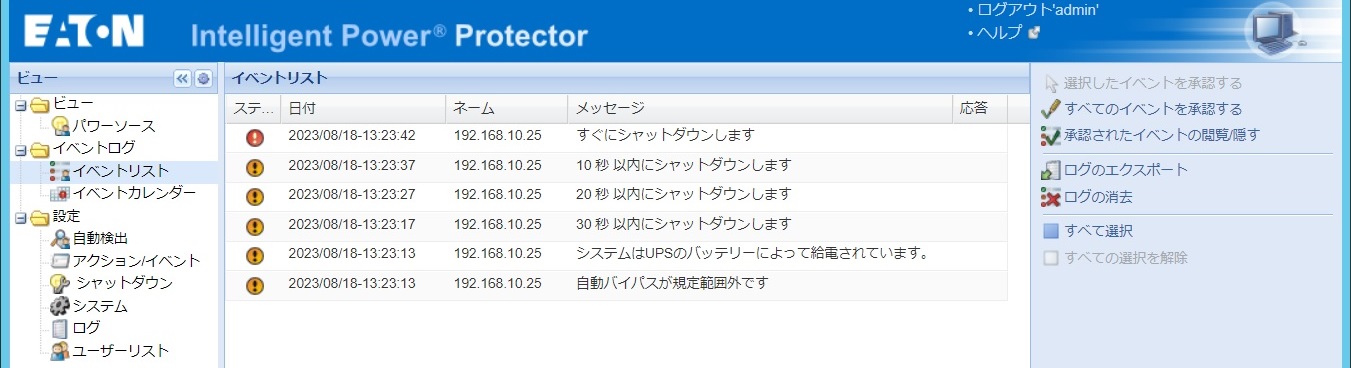
おわりに
TwitterとYouTubeでEaton UPSの情報を配信しております。よろしくお願い致します。
Twitter : https://twitter.com/eaton_daitron
YouTube : https://www.youtube.com/user/EatonDaito